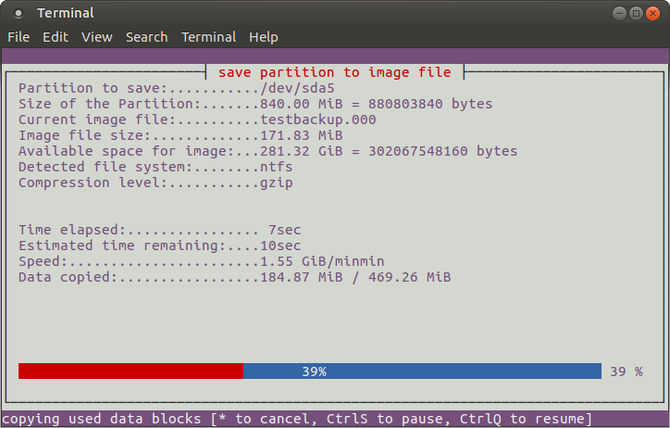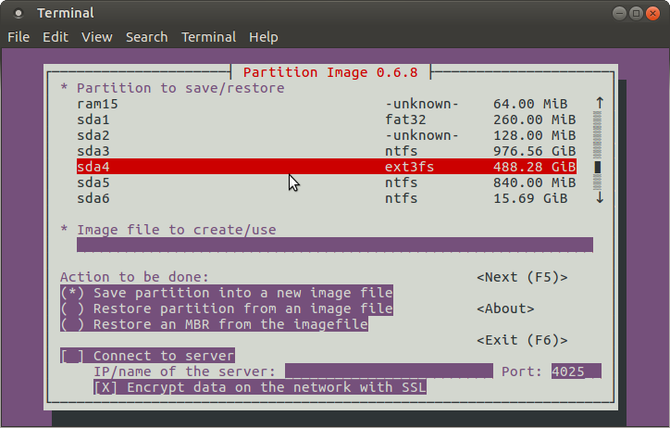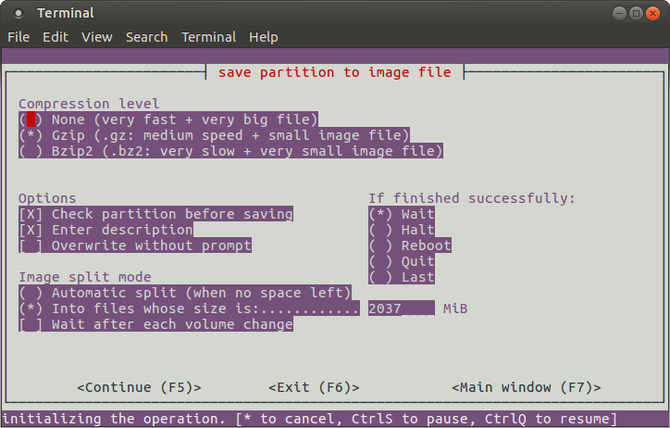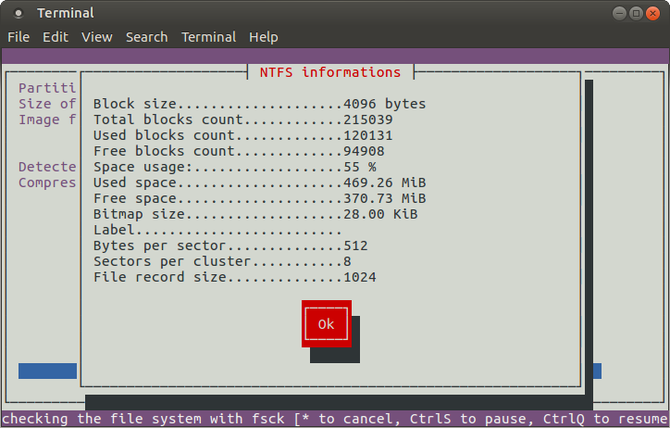Как клонировать на меньший жесткий диск?
Как клонировать жесткий диск на диск меньшего размера.
Мне нужно клонировать жесткий диск, чтобы не делать резервную копию, поэтому rsync это не приемлемый ответ.
Вы явно не можете клонировать больший раздел в меньший (используя dd и т. П.), Поскольку там просто недостаточно места.
Однако, если файлы, находящиеся в более крупном разделе, также поместятся в меньшем разделе, вы можете использовать их rsync для копирования. Точные параметры зависят от вашего конкретного случая использования, но для простого копирования всех файлов необходимо выполнить следующее:
Причина проста: ваш исходный раздел больше, чем целевой раздел. Что вы ожидаете? Должны ли некоторые блоки просто быть отброшены? Какие? А откуда dd знать? Конечно, вы можете использовать dd «s bs= и count= опции для копирования только первый так-так много блоков из исходного раздела таким образом, что она помещается на целевом разделе, но вы будете в конечном итоге с разбитой перегородкой. Это, конечно, не то, что вы хотите.
Также обратите внимание, что вы не должны просто копировать MBR большего диска в MBR меньшего диска (или наоборот, в этом отношении). MBR, который имеет размер 512 байт и является первым разделом вашего жесткого диска, содержит информацию о расположении жесткого диска:
Если вы настаиваете на клонировании MBR, то клонируйте только первые 446 байтов следующим образом:
Тем не менее, правильный способ сделать это будет сделать чистую переустановку Grub (или все, что у вас есть на MBR) на новом жестком диске.
Подводя итог, если вы хотите клонировать больший диск на меньший диск, выполните следующие действия:
Разместите таблицу разделов на целевом диске с таким количеством разделов, как на исходном диске. Должно быть однозначное соответствие между разделами на исходном диске и разделами на целевом диске, за исключением того, что (некоторые из) разделов на целевом диске могут быть меньше, чем их соответствующие разделы на исходном диске. Используйте инструмент, такой как fdisk или cfdisk для этого.
Для каждого раздела на целевом диске, который меньше соответствующего раздела на исходном диске, уменьшите размер этого соответствующего раздела на исходном диске, чтобы он соответствовал размеру раздела на целевом диске. Используйте такой инструмент, как gparted для этого.
Для каждого раздела на исходном диске введите команду
. для клонирования раздела /dev/sdaX с исходного диска в соответствующий раздел /dev/sdbY на целевом диске (конечно, замените имена устройств соответственно).
Перенос работающей Linux системы на XFS с HDD на SSD меньшего размера
Привет, Хабр! Представляю вашему вниманию русскоязычную версию статьи «Migrating CentOS system from HDD to smaller SSD on XFS filesystem» автора Denis Savenko.
Данная статья является русскоязычной версией ранее мной же опубликованной статьи на английском языке с небольшими корректировками на аудиторию. Сразу оговорюсь — я не являюсь маньяком линукса или даже профессиональным системным администратором, поэтому вполне вероятно, что порой я мог использовать необычные, или даже глупые решения. Я буду очень благодарен вам, если вы укажете мне на них в комментариях, чтобы я мог улучшить данное руководство вместо того, чтобы просто заминусовать статью. Заранее вас за это благодарю.
Я думаю я не один, кто в какой-то момент решил преобрести себе SSD-диск для работающей системы. В моём случае это была работающая система на CentOS 7 на моём крошечном домашнем сервере. Далее я хотел перенести её «как есть» на новый диск. Но, как оказалось, это не так то просто сделать, учитывая следующее:
Позвольте мне пояснить, почему описанные мной выше вещи являются серьёзными усложнениями поставленной перед нами задачи.
Во-первых, если бы размер нового диска был таким же или больше, чем у прежнего, можно было бы применить полное клонирование разделов с данными. Для этого существует масса утилит, таких как dd, ddrescue, partclone или даже clonezilla. Единственное, что нужно было бы сделать после, это подправить пару конфигурационных файлов в загрузочном разделе. Если же вы используете LVM для ваших разделов (что также является опцией по умолчанию в CentOS 7), задача могла бы быть ещё проще — в логический том добавляется новый диск, после чего с использованием команды pvmove данные переносятся на другой физический носитель внутри логического тома, и старый диск изымается из раздела, однако это невозможно при меньшем размере нового физического носителя.
И последнее, но ничуть не менее важное, если бы перед нами не стояло задачи перенести работающую сконфигурированную систему с сохранением всех метаданных, было бы проще просто установить систему с нуля на новый диск, заранее сохранив пару важных файлов. Это не подходило мне по двум причинам — во-первых волосы становились дыбом при мысли, что мне придётся повторить все те же действия, которые я выполнял на протяжении нескольких дней кряду, а во-вторых — это просто не спортивно. Я был уверен, что при должном понимании технических особенностей, перенос работающей системы на другой диск не должен был быть невыполнимой задачей.
Тем не менее, я выработал и оттестировал как минимум на двух различных окружениях подробный пошаговый план переноса работающей системы, берущий во внимание все вышеописанные ограничения.
Этап 1. Подготовка
Вот список того, что нам потребуется для переноса:
Этап 2. Миграция
Далее в данном руководстве предполагается, что все команды выполняются от имени суперпользователя ( root )
Шаг 1. Разрешение удалённого доступа (опционально)
Для меня удобнее иметь удалённый доступ к машине, на которой я буду производить перенос, т.к. я имею возможность просто копипастить заранее подготовленные команды в свой PuTTY терминал. Если вы загрузили это руководство в браузере на целевой машине, смело переходите к следующему шагу — всё, здесь описанное, вам не понадобится.
Для того, чтобы разрешить удалённый доступ, необходимо задать пароль для пользователя root и запустить SSH демон:
Теперь можно подключиться к целевой машине вашим SSH клиентом (например, PuTTY).
Шаг 2. Разбивка диска на разделы
Диск следует разбить по образу и подобию прежнего диска. Я не маньяк партиционирования, поэтому моя схема партиционирования была стандартной:
Итак, приступим к разбивке нового диска:
Раздел /boot должен быть стандартным линукс-разделом, поэтому сразу создаём файловую систему на нём:
И теперь нам необходимо создать LVM-структуру для второго раздела на диске. Назовём новую LVM-группу newmain (впоследствии переименуем):
Теперь мы готовы к созданию файловой системы на новых логических разделах:
Шаг 3. Активная фаза
Прежде чем мы начнём, сделаем обе LVM-группы активными (т.к. мы работаем из под Live CD):
Создадим директории для точек монтирования, и примонтируем к системе старые и новые разделы наших дисков:
Убедимся, что всё в порядке при помощи команды lsblk :
Пару слов об использованных флагах:
Эта процедура может занять некоторое время (зависит от объёма ваших данных). Поэтому здесь вам пригодится приготовленная заранее чашка кофе, которую самое время выпить, а то остынет.
Если всё прошло хорошо, ваши данные были полностью скопированы с сохранением всех метаданных. Теперь необходимо подправить пару конфигурационных файлов и переустановить Grub2 на новый диск, чтобы сделать его загрузочным.
Шаг 4. Делаем новый диск загрузочным
Первое, что нужно сделать, это узнать UUID для старого и нового загрузочных разделов ( /boot ) при помощи команды blkid :
Эти две команды подготовят ваши системные файлы конфигурации к новому диску.
Теперь самое время переименовать LVM-группы и отмонтировать диски:
Единственное, что осталось сделать, это переустановить загрузчик. Это необходимо делать с использованием chroot :
Шаг 5. Последний штрих
На данном этапе все данные уже должны быть перенесены и новый диск должен стать загрузочным. Нужно только перезапуститься, вынуть Live CD из привода, и выбрать новый диск в BIOS для загрузки:
На этом обязательная часть программы окончена и мы успешно перенесли работающую систему на новый диск. Старый диск можно извлекать из компьютера.
Использование старого HDD в качестве медиа-хранилища
Если вы, как и я, после переноса системы, хотите использовать ваш прежний диск как медиа-хранилище, это делается также легко.
Во-первых, переразбейте прежний диск
Мы не станем создавать файловую систему на диске напрямую. Вместо этого мы создадим новую LVM-группу, в которую добавим этот диск. Это позволит нам в будущем легко добавлять новые диски в эту группу без лишней мороки (логический диск при этом останется прежний):
Для того, чтобы сохранить изменения после перезагрузки системы, следует также добавить запись о точке монтирования в /etc/fstab :
Готово!
Теперь можно утверждать, что мы успешно перенесли работающую на xfs систему на новый диск меньшего размера. Как бонус, мы начали использовать прежний диск в качестве медиа-хранилища.
UPDATE 02.04.2018
Так как мы производили перенос системы на SSD, то, как советуют в комментариях, хорошо бы уже после переноса в работающей системе включить периодическое исполнение команды trim (сборщик мусора для SSD-дисков, который позволяет не терять в производительности через время). Для этого необходимо выполнить команду:
Пожалуйста, оставляйте ваши комментарии, если нашли ошибку или знаете способ лучше как выполнить те или иные действия. Надеюсь, данная инструкция окажется вам полезной!
Клонирование жёсткого диска на Linux
То, что вы работаете в операционной системе Linux, не означает, что вы не будете время от времени сталкиваться с проблемами. Всегда хорошо иметь план резервного копирования, на случай, если возникнет проблема. Возможно, редкий вирус Linux будет атаковать; возможно, вы будете жертвами мошенников-вымогателей. Может быть, жесткий диск (HDD) выйдет из строя.
Клонируя жесткий диск Linux, вы создаете образ диска, который можно восстановить позже. Но как вы клонируете свой жесткий диск Linux?
Инструменты клонирования дисков Linux
Ваша установка Linux может привести к ошибке; Вы можете обновить жесткий диск до большего объема. Безотносительно проблемы, если у вас есть резервная копия вашего диска, восстановить и запустить все будет относительно просто.
В Linux есть четыре решения для клонирования дисков, которые вы должны рассмотреть:
Используете ли вы функции, встроенные в вашу операционную систему Linux, или устанавливаете сторонний инструмент, не должно пройти много времени, прежде чем вы сможете восстановить свою систему и запустить ее.
Давайте рассмотрим каждый из четырех основных вариантов клонирования диска в Linux.
1. dd: инструмент для клонирования Native Linux
Возможно, самый мощный инструмент Linux из всех, dd (иногда называемый «разрушитель диска»), может клонировать весь жесткий диск или раздел диска в другой. Но в случае неправильного использования он может удалить содержимое вашего диска.
Таким образом, вы должны использовать с особой осторожностью. Вы найдете dd встроенный в большинство операционных систем Linux. Если нет, установите его из менеджера пакетов. Чтобы клонировать жесткий диск вашего компьютера, используйте команду:
Здесь sdX — это исходный диск, а sdY — место назначения. Числовое значение 64K соответствует команде размера блока, bs. Значение по умолчанию составляет 512 байт, что очень мало, поэтому лучше включить 64K или более 128K в качестве условия. Однако: хотя больший размер блока делает передачу быстрее, меньший размер блока делает передачу более надежной.
Если вы хотите клонировать только раздел вашего диска, используйте
Как вы можете видеть, раздел sda1 (то есть раздел 1 на устройстве sda) будет клонирован в sdb1 (вновь созданный раздел 1 на устройстве sdb), например, вторичный или внешний жесткий диск, подключенный к вашему компьютеру.
Нажмите Enter, чтобы запустить команду. Сколько времени это займет, будет зависеть от размера диска или раздела. Просто убедитесь, что объем назначения достаточно велик для его хранения!
2. Инструмент клонирования разделов Linux, Partimage
Если вы столкнулись с проблемами, пытаясь разобраться с инструкциями с помощью dd, или предпочли бы избежать случайного удаления вашего жесткого диска с опечаткой, partimage также доступен для большинства дистрибутивов и не несет риска «уничтожения диска»!
Однако partimage не поддерживает файловую систему ext4, поэтому избегайте ее использования для клонирования дисков или разделов этого типа. Однако при необходимости его можно использовать для клонирования дисковых форматов Windows (FAT32 или NTFS, хотя это экспериментально), а также для более широко используемой файловой системы Linux ext3 и других более старых альтернатив.
Для Ubuntu установите:
Запустите из командной строки:
Это приложение, управляемое мышью, которое требует, чтобы вы сначала выбрали раздел, который нужно клонировать.
Нажмите вправо на клавиши со стрелками, чтобы перейти к следующему разделу, затем Image file to create/use и дайте ему имя (или введите имя файла изображения, которое будет восстановлено).
Выберите Action to be done (убедитесь, что у выбранной опции есть звездочка) и нажмите F5, чтобы продолжить. На следующем экране выберите уровень сжатия и предпочитаемые параметры. Вы также можете выбрать режим разделения изображений и указать, что должно произойти после создания резервной копии.
Нажмите F5, чтобы продолжить, подтвердите данные, затем нажмите OK, чтобы начать процесс. Скорость этого будет зависеть от мощности вашего компьютера.
Если вы ищете быстрое и грязное, но безопасное решение для клонирования дисков для Linux, используйте partimage.
3. Partclone: программное обеспечение для создания разделов и клонирования
Для более зрелой альтернативы dd, которая поддерживает резервное копирование файловой системы ext4, partclone прост в использовании, но опять же требует текстовых команд, а не интерфейса, управляемого клавиатурой или мышью. Установить с помощью:
… Где [fstype] — тип файловой системы раздела, который вы хотите клонировать.
Следующая команда создаст образ диска hda1 (жесткий диск 1, раздел 1) с именем hda1.img:
Возможно, вы захотите восстановить это изображение, поэтому используйте
Более подробную информацию об использовании можно найти на сайте partclone.
4. Клонируйте свой диск Linux с помощью Clonezilla
Для более гибкого решения, почему бы не попробовать Clonezilla? Это популярное решение для аварийного восстановления основано на Partclone и предназначено для ряда задач клонирования дисков. Поддерживаются все ожидаемые файловые системы в Linux, Windows и MacOS (и за ее пределами).
В отличие от dd и Partclone, Clonezilla доступен в виде загрузочного ISO. Вы можете записать это на DVD или USB-накопитель, чтобы полностью клонировать жесткий диск Linux. Clonezilla проста в использовании, с меню на клавиатуре, а не с непонятными командами, так что любой может справиться с этим.
Хотя Clonezilla можно настроить как отдельную утилиту, вы можете предпочесть использовать ее как часть инструмента восстановления Boot CD от Hiren.
Вы также можете использовать Clonezilla на профессиональном уровне, чтобы создавать изображения схожих настроек ПК с одной и той же операционной системой.
Клонировать ваш жесткий диск Linux легко
Если вы никогда ранее не клонировали жесткий диск, возможно, вы неохотно начинаете. Это может быть пугающим, особенно если вы находитесь в тяжелом положении с поврежденным жестким диском, который отчаянно нуждается в клонировании перед отказом.
Хотя вы можете предпочесть просто синхронизировать ваши важные данные в облаке, всегда полезно иметь полную резервную копию диска, которую можно быстро восстановить в случае системных ошибок. Однако не забывайте использовать эти инструменты с осторожностью, поскольку они могут легко привести к случайной потере ваших данных.
Клонирование жестких дисков в программе Clonezilla live — способ простого переноса системы на SSD
Здравствуйте уважаемые читатели блога www.ithabits.ru. Сегодня мы разберемся с возможностями программы Clonezilla live клонировать жесткие диски. По ходу дела уделим внимание твердотельным накопителям – SSD (solid-state drive), которые приобретают последнее время у пользователей все большую популярность.
Причина популярности SSD понятна – эффективность апгрейда компьютера заменой механического диска на твердотельный чрезвычайно высока. Можно даже сказать, что после такой перестановки получается, как бы, новый, на порядок более быстрый, компьютер.
В силу того, что отнюдь не все счастливые обладатели SSD хотят или имеют возможность сделать свежую установку операционной системы, тема клонирования дисков, или отдельных дисковых разделов, является сегодня весьма актуальной.
Вопросы, связанные с установкой SSD в компьютер, рассматривались на страницах блога достаточно подробно в цикле статей с общим названием “Перенос Windows 7 на твердотельный диск небольшого объема”. На текущий момент времени эти статьи являются одними из наиболее популярных.
Они были написаны “по горячим следам” с сильным акцентом на маленький объем SSD. В них освещены практически все важные моменты, такие, как уменьшение занятого операционной системой места на жестком диске (часть 1), перенос профилей пользователей Windows на второй диск (часть 2, часть 3) и, наконец, настройка и оптимизация системы на твердотельном накопителе (часть 4).
А вот сам процесс клонирования жесткого диска в процессе переноса операционной системы на новый hdd или ssd, как таковой, оказался в тени. Это совершенно не оправдано и сегодня мы постараемся восполнить этот пробел с помощью программы, вернее, Live CD Clonezilla live.
Слово “простой” в заголовке имеет следующий смысл:
– клонирование дисков или разделов не будет сопровождаться никакими предварительными переносами каталогов и файлов, будь то профили пользователей или системные папки, на несвойственные им места, и прочими ухищрениями с целью освободить место на системном носителе;
— “простой” в смысле несложный в реализации и не затратный.
Настоятельно рекомендую прочитать предыдущую статью в которой описывается порядок создания резервных копий носителей с помощью Clonezilla live. В ней подробно разбираются особенности и интерфейс программы.
Нам понадобится загрузочное устройство с Clonezilla live. Как сделать загрузочную флешку описано, опять же, в предыдущей статье или можно посмотреть здесь.
Если перенос осуществляется с большего HDD на меньший, то очень желательно, но не обязательно, иметь еще одно устройство, на которое можно сделать бекап исходного диска.
Разберем следующие возможные варианты клонирования:
Если Вы прочитали предыдущую статью, то уже знаете, что Clonezilla не умеет разворачивать свои образы дисков на целевые диски меньшего объема. Прямое клонирование диска на диск меньшего размера также не поддерживается. Но это, как мы увидим, не такая уж серьезная проблема.
Внутри этих двух вариантов:
Для простоты изложения предположим, что исходный HDD имеет объем 250 ГБ, целевые, соответственно, 250ГБ, 350ГБ и, например, 120ГБ (будем условно считать, что это SSD).
Примем такую, достаточно типовую для “компьютера из магазинная” конфигурацию разделов на исходном накопителе с Windows:
Конфигурация разделов на компьютере с Linux может быть, например, такой:
Клонирование дисков с Linux все же не так актуально, как Windows, в силу того, что он проще устанавливается, а пользовательские данные со всеми настройками программ переносятся вообще на раз и два.
Если соберетесь устанавливать Linux до того, как я наконец опубликую запланированную на эту тему статью, обязательно выделите под “/HOME” отдельный раздел.
В этой статье разберемся с клонированием всего содержимого накопителя, то есть без выделения дисковых разделов, а в следующей займемся клонированием отдельных разделов.
Клонирование исходного диска на целевой диск
Клонирование диска на диск равного размера
Такой вариант может иметь место, если винчестер начал подавать первые признаки умирания, если есть несколько одинаковых компьютеров и надо быстро установить на них систему, наконец, если объем SSD совпал с объемом исходного HDD (сомнительно, конечно, что последнее может произойти).
Монтируем целевой диск в компьютер (его в этом случае специально подготавливать не нужно), устанавливаем загрузочное устройство с Clonezilla live и загружаем компьютер с него.
С вашего позволения я не буду повторять сделанных в прошлый раз описаний всех шагов загрузки. За исключением второго экрана — “Choice language”, на котором нужно выбрать предпочтительный язык интерфейса, все остальные проходятся простым нажатием на клавишу “Enter”.
1 – 4.
5. На пятом шаге нужно сделать выбор в пользу работы непосредственно с устройства на устройство:
Выбираем “device-device работать непосредственно с диска на диск или с раздела на раздел”;
6. Соглашаемся с уровнем “Beginner” (как мы уже выяснили в прошлый раз, ничего обидного в этом определении нет);
7.
В соответствии с поставленной в данном случае задачей, выбираем “disk_to_local_disk клонировать локальный диск на локальный диск”;
8. На этом шаге выбираем исходный диск. С их обозначением в операционной системе Linux мы разобрались в прошлый раз;
9. Выбираем целевой диск.
Хорошо бы тут ничего не перепутать.
Помнится, когда-то очень давно, я поздним вечером в одной из организаций закончил инсталляцию одного нового компьютера, а к утру их, как обычно, должно было работать уже несколько.
Оставалось выполнить клонирование готового жесткого диска на диски других компьютеров партии и … я бодро катанул чистый винчестер на только что подготовленный. Устал уже к этому моменту сильно. Обидно было… Нет слов. До сих пор помню.
Больше я себе такого не позволял никогда. И это точно была не Clonezilla – ее тогда еще и в помине не было.
Утвердительно отвечаем на вопрос нужно ли клонировать загрузчик на новый диск — в противном случае без дополнительных манипуляций система с клонированного накопителя не загрузится.
Еще раз подтверждаем серьезности намерений и если с исходным и целевым дисками все в порядке процесс начинается. Остается дождаться его завершения, выключить компьютер и удалить из него исходный накопитель.
Вот так все просто.
Клонирование диска на целевой диск большего размера
Клонирование целого диска на целевой диск большего размера по технологии совершенно ничем не отличается. В результате такого клонирования на целевом носителе будут созданы разделы в полном соответствии с исходными, а в конце появится незанятое место.
Так если исходный накопитель был объемом 250 ГБ, то на целевом объемом 350 ГБ появится “лишние” 100 ГБ. Как с ними поступить зависит от конечной цели – можно создать новый раздел, или увеличить размер последнего.
Увеличить размер раздела за счет нераспределенного места на жестком диске можно так.
В Windows проще всего для этих целей воспользоваться графическим интерфейсом программы “Расширенное управление дисками” (“Управление компьютером” –> “Управление дисками”).
Так как иллюстрации делались в гостевой машине Windows 7 VirtualBox, размеры дисков уменьшены в 10 раз, по сравнению с условными соглашениями в начале статьи (за исключением первого раздела 100 МБ).
Все операции можно осуществлять в клонированной системе. В данном случае исходный “Диск 0” оставлен для наглядности.
Предположим, что мы хотим за счет незанятой части накопителя увеличить раздел DATA (H:). Через меню “Действие” или из контекстного меню (по правой кнопке мыши на DATA (H:)) выбираем “Расширить том”. Запустится “Мастер расширения тома” в котором все достаточно очевидно – надо лишь выбрать на сколько увеличить раздел. Увеличиваем на весь объем “Не распределен”.
Так будут выглядеть разделы целевого «Диск 1» после завершения работы мастера.
Для работы с разделами в среде Linux существует довольно продвинутая программа GParted.
Те, кто не имеют установленной системы Linux, могут, тем не менее, воспользоваться GParted с Live CD Parted Magic, о котором я упоминал в прошлый раз.
Эта программа может оказаться незаменимой если, например, нужно задать правильное смещение для уже существующего раздела Windows.
Работу с разделами в GParted нужно начать с выбора нужного накопителя (если их несколько, как в нашем примере).
Выбираем раздел, размер которого предполагается изменить за счет свободного места (/dev/sdb3), нажимаем “Resize/Move”, устанавливаем максимально возможное значение “New size (MiB)”, соответственно, значение “Free space following (MiB)” должно стать равным нулю. Нажимаем “Resize/Move” в этом окне и затем “Apply” в основном.
Через некоторое время процесс будет завершен и из программы можно выйти.
Клонирование целого накопителя на целевой накопитель меньшего размера
Как вы наверное уже догадались, клонировать целый исходный диск в таком варианте на диск меньшего размера не получится. Clonezilla не умеет на ходу менять размеры разделов.
Это совершенно не трагедия, “Нельзя” относится именно к такому способу клонирования, но никто не мешает достичь заданной цели клонирую отдельные разделы. Клонированию жестких дисков на диски меньшего объема, что характерно для твердотельных накопителей SSD, в программе Clonezilla посвящена следующая статья.
Клонирование диска по сети на удаленный компьютер
В заключении необходимо коротко упомянуть о том, что Clonezilla позволяет выполнять клонирование накопителей по сети.
Не могу с ходу сообразить, кому это может понадобиться, но в практике всякое бывает. Например, есть быстрая сеть, и нужно клонировать накопитель на сильно удаленный компьютер.
Для этого нужно загрузить исходный компьютер с Live CD Clonezilla и на соответствующем шаге выбрать вариант:
«disk_to_remote_disk клонировать локальный диск на удаленный диск«.
Далее последует выбор исходного (клонируемого) накопителя и переход в ожидание сетевого соединения.
Целевой компьютер также нужно загрузить с носителя Clonezilla live, но не запускать на нем программу, а сразу перейти к командный режим.
Далее на целевом компьютере нужно выполнить команды, представленные на экране исходного компьютера.
В случае успешного сетевого соединения можно запустить процесс удаленного клонирования. Времени на такое клонирование потребуется больше, чем в случае операций с локальными носителями. Оно будет целиком зависеть от скорости сетевого соединения. Но, возможно, в ряде случаев это окажется вполне оправданным.
В следующий раз мы рассмотрим клонирование отдельных разделов жесткого диска, в том числе, с уменьшением их размеров, при необходимости. Этот вариант в большей степени подойдет для переноса операционной системы на твердотельный накопитель, так как емкость целевого SSD, как правило, меньше емкости исходного механического HDD.